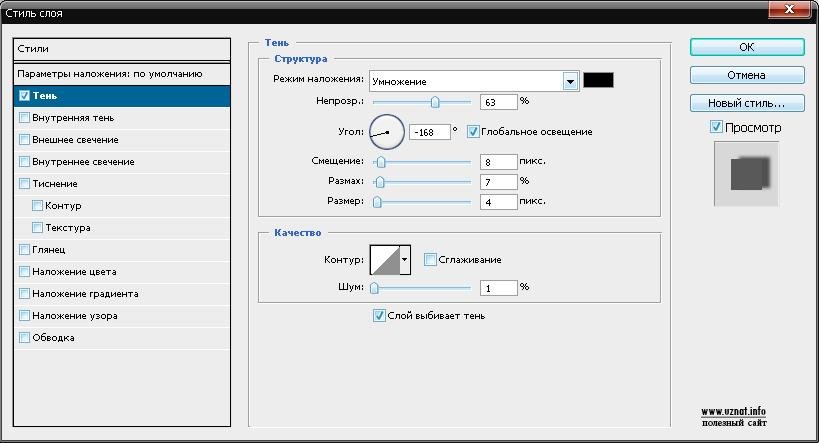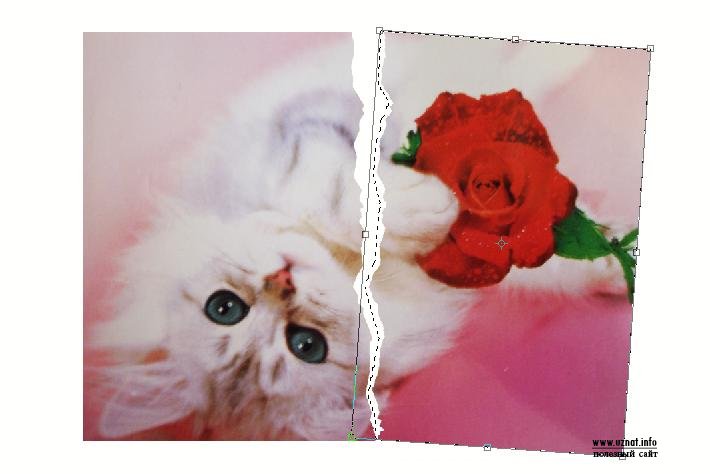
Шаг 1. В первую очередь, конечно же, открываем фото, которое нужно «порвать».

Шаг 2. С помощью инструмента для выделения «Прямолинейное лассо» рисуем через все фото линию разрыва, как показано на рисунке. После того, как выделение сделано, нажимаем кнопку Delete, но выделение при этом не снимайте.
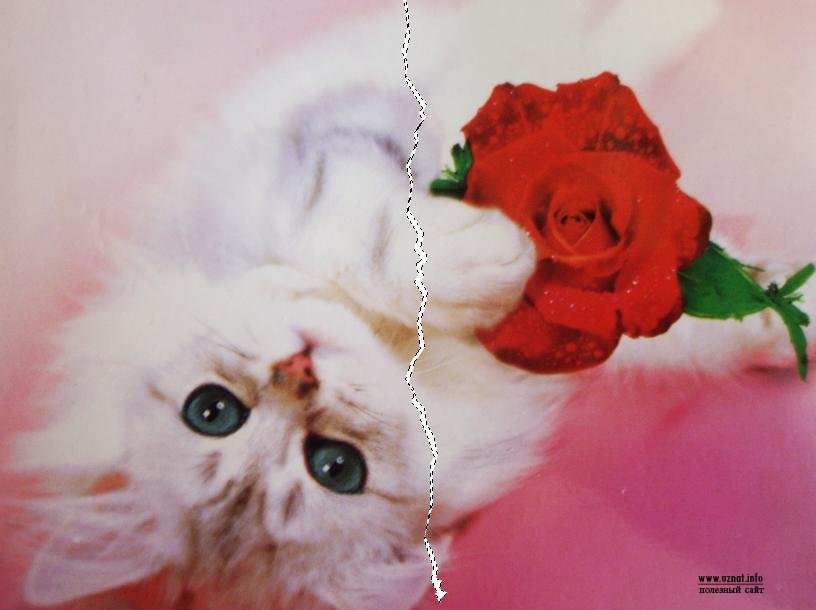
Шаг 3. Теперь находим в меню Выделение - Модификация - Расширить (или Select - Modify – Expand). Устанавливаем значение 6 пикселей.
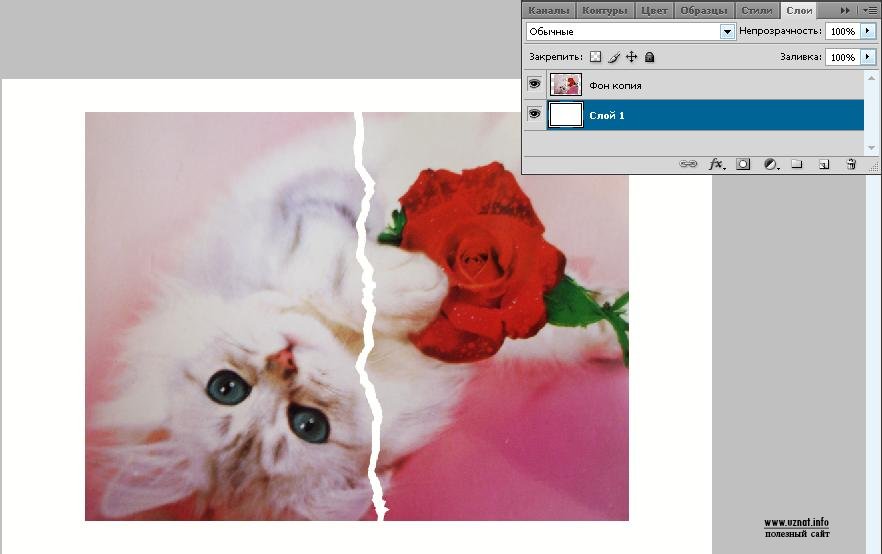
Шаг 4. Затем выбираем Фильтр - Искажение – Рябь (или Filter - Distort - Ripple) и ставим настройки, как показано:
После этого края разрыва стали более неровными и плаными.
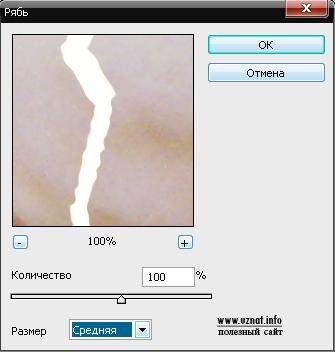
Шаг 5. Теперь расширяем фон, чтобы правая половинка поместилась после наклона: Alt + Ctrl + C. Устанавливаем размеры несколько больше, чем само изображение.
Шаг 6. Теперь выделяем правую половинку. Для этого снова используйте инструмент «Прямолинейное лассо». Затем немного отодвиньте эту часть в право с помощью инструмента «Перемещение»
Шаг 7. Используем свободную трансформацию: Ctrl + T. Наклоните правую половинку немного вниз так, чтобы снизу обе половинки немного соприкасались.
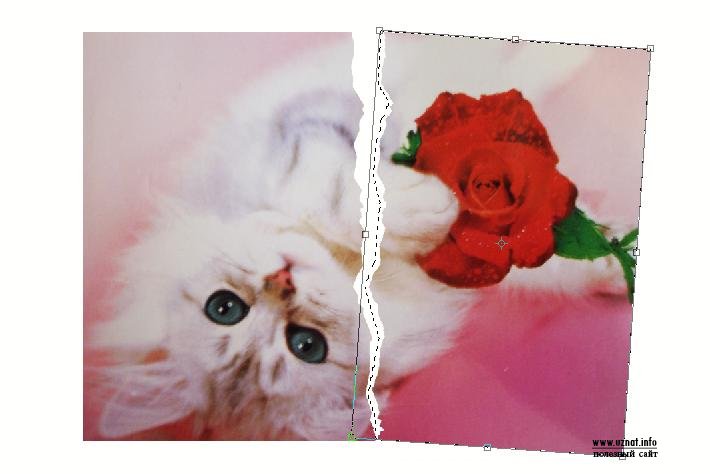
Шаг 8. Создаем новый слой (просто нажмите Shift + Ctrl + N) и помещаем его под наше фото. Заливаем новый слой белым цветом.
Шаг 9. Добавим немного тени под фото. Для этого 2 раза щелкните по слою с разорванным фото, появится окно Стиль слоя (или Layer Style). Здесь выбираем строчку Тень (или Drop Shadow) и устанавливаем следующие параметры: